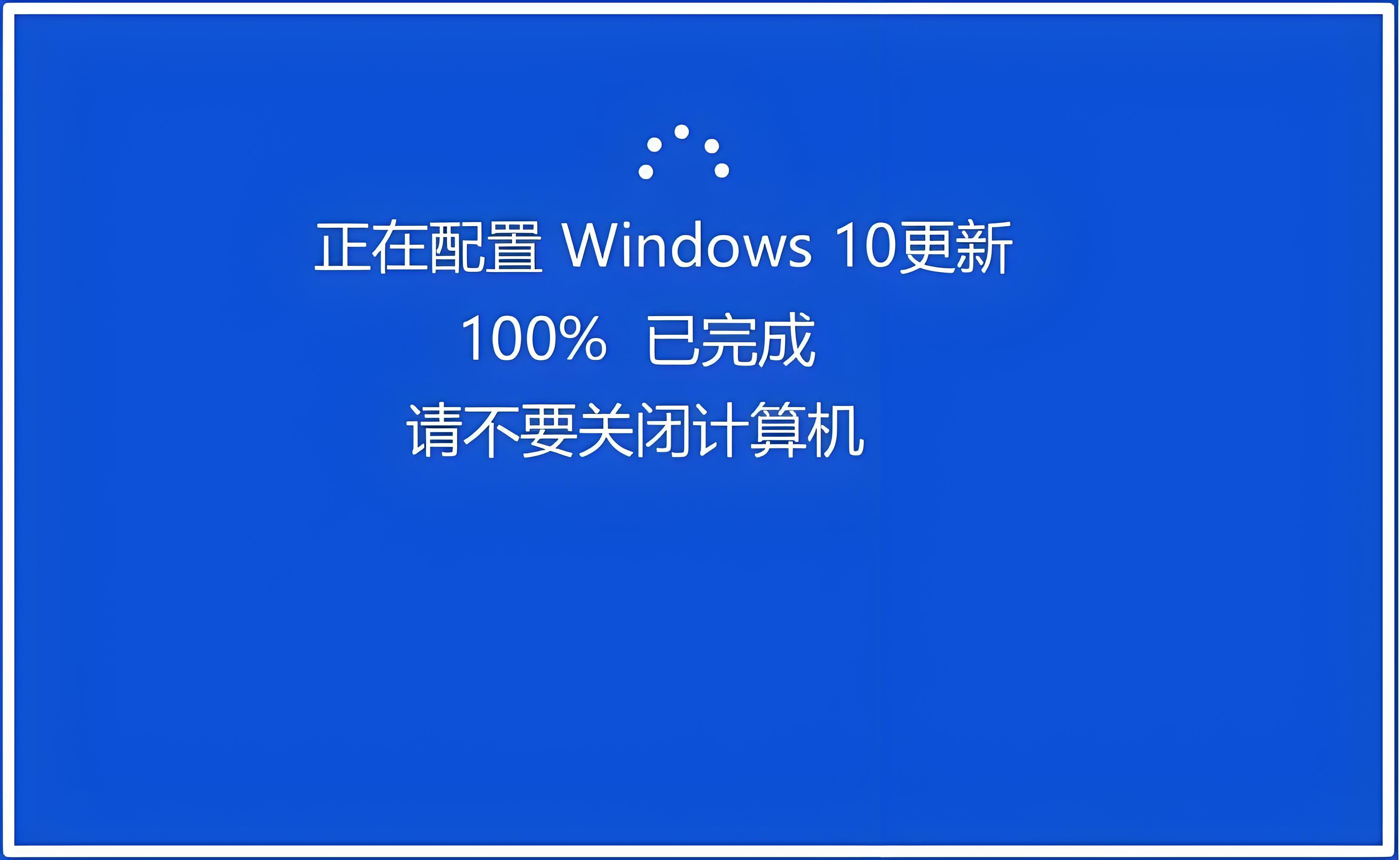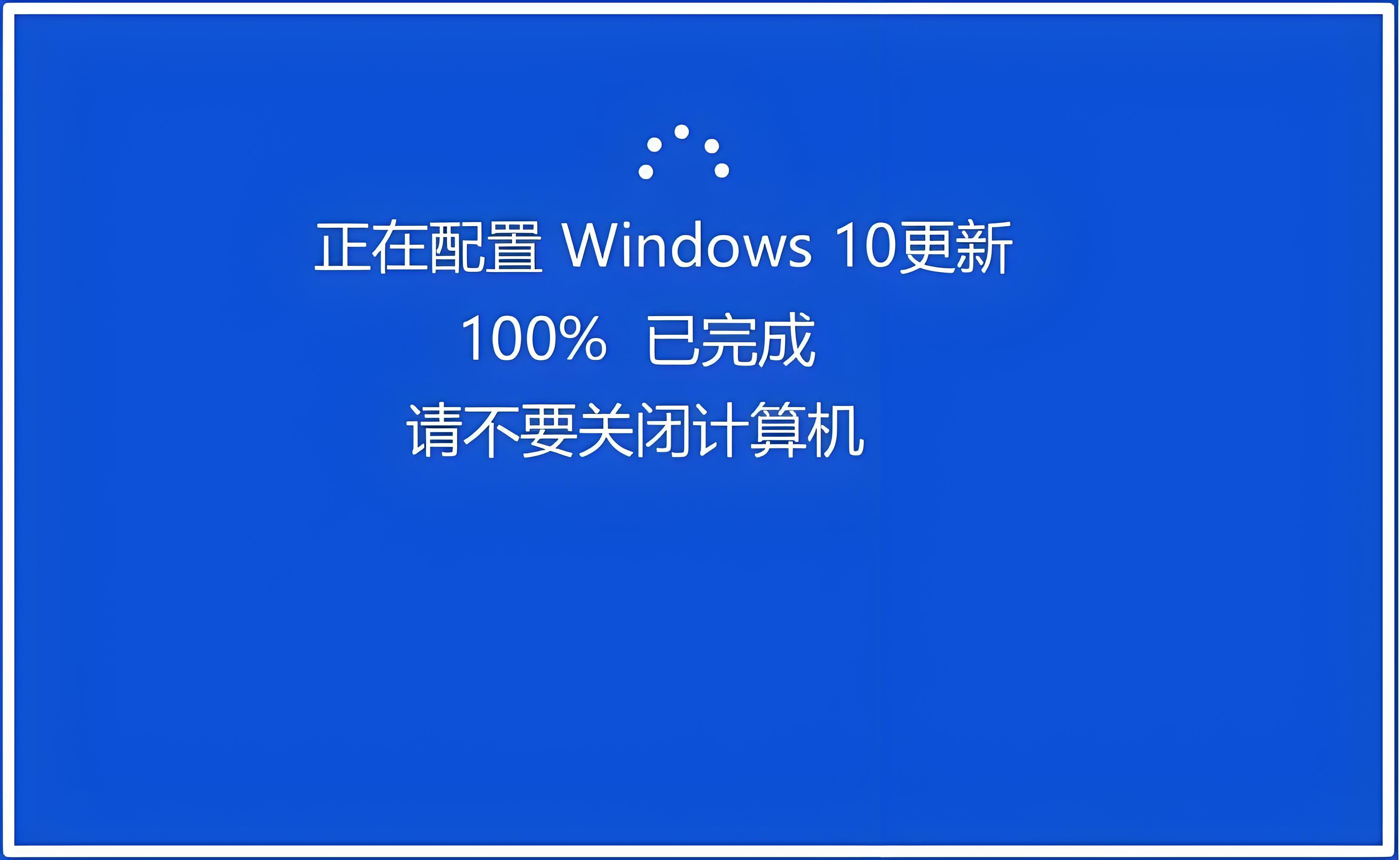Windows 10的自动更新功能旨在保持系统安全和最新,但有时用户可能会遇到无法安装更新的问题。以下是一些解决步骤:
1. 检查更新设置
首先,确保您的更新设置是正确的。打开“设置”>“更新和安全”>“Windows更新”,确保“自动下载和安装更新”选项已启用。
2. 清理更新缓存
有时更新文件可能损坏,需要清理缓存。按下Win+R键,输入services.msc,找到“Windows Update”服务,停止服务,然后删除C:\Windows\SoftwareDistribution文件夹中的所有内容。
3. 重新启动Windows Update服务
在“服务”列表中,找到“Windows Update”,右键单击,选择“启动”以重新启动服务。
4. 检查磁盘空间
确保您的系统驱动器有足够的空间来下载和安装更新。如果空间不足,清理一些不需要的文件或将它们移动到其他驱动器。
5. 手动安装更新
如果自动更新失败,您可以尝试手动安装。打开“设置”>“更新和安全”>“Windows更新”,点击“检查更新”,然后选择“查看可用更新”。
6. 运行Windows更新疑难解答
如果上述步骤无效,可以使用Windows更新疑难解答工具。打开“设置”>“更新和安全”>“疑难解答”,选择“Windows Update”,然后点击“运行疑难解答”。
7. 检查系统文件
使用系统文件检查器(SFC)扫描和修复损坏的系统文件。打开命令提示符(管理员),输入sfc /scannow,然后按回车键。
通过这些步骤,大多数更新问题都可以得到解决。如果问题依然存在,可能需要更深入的技术支持。